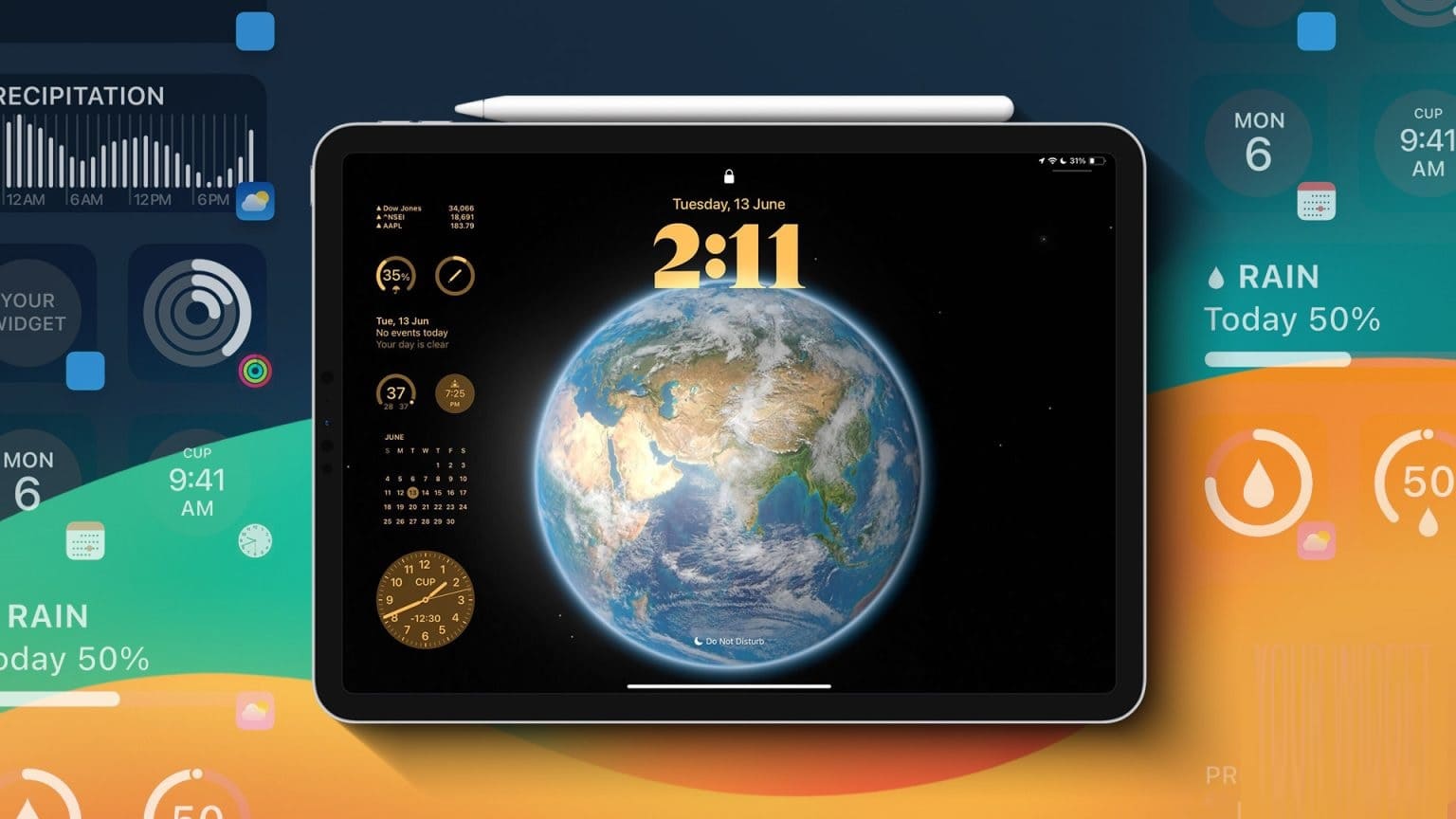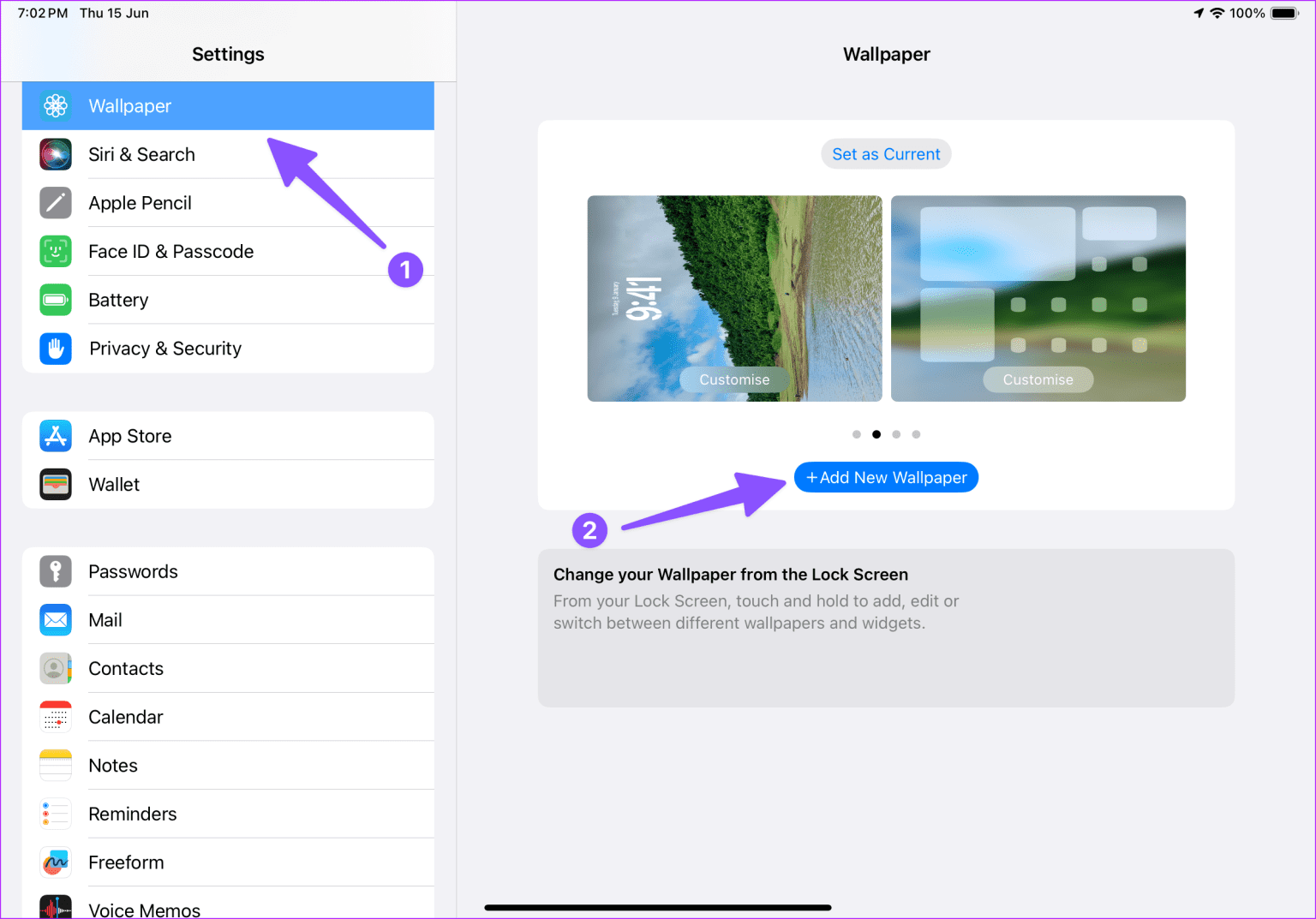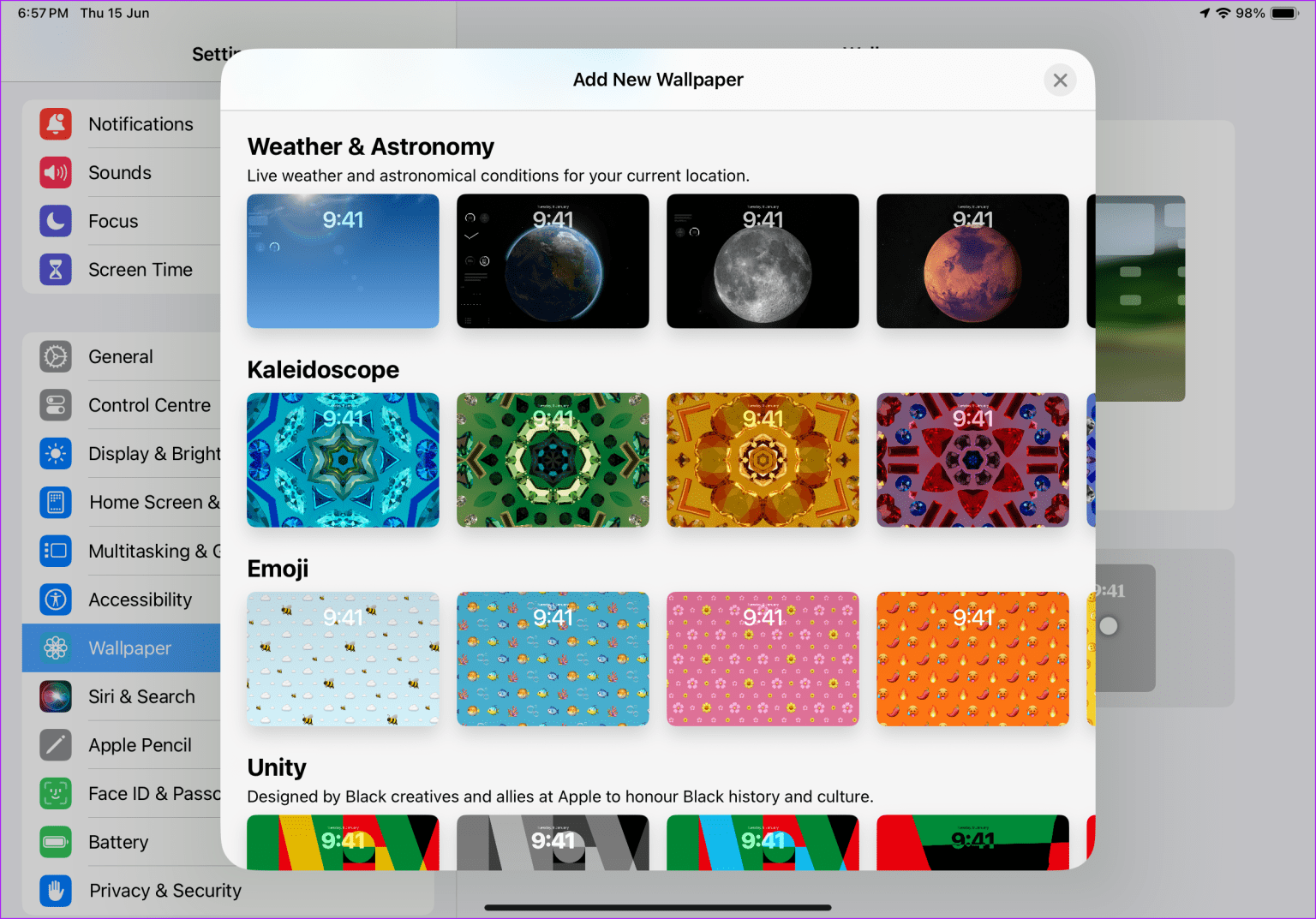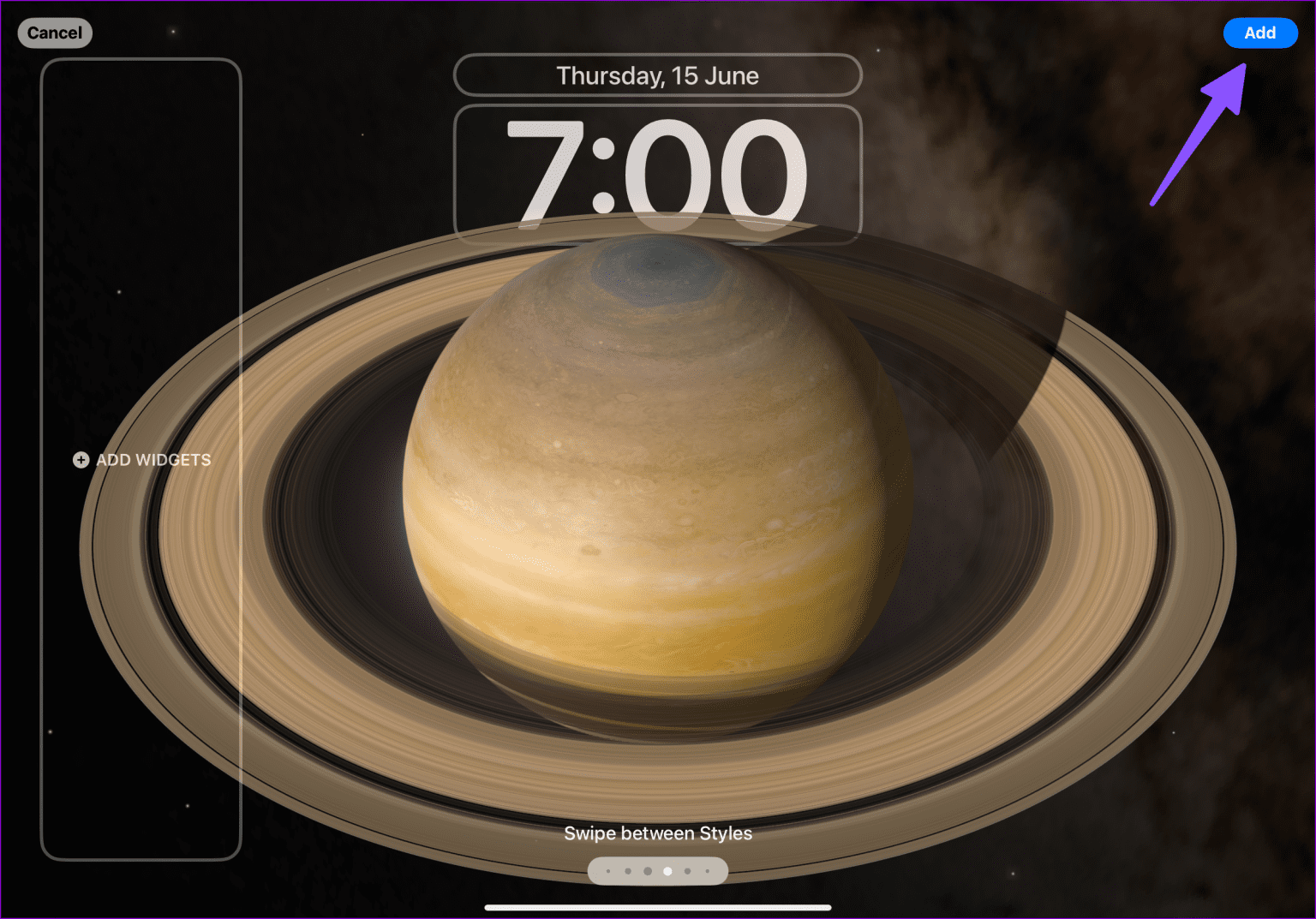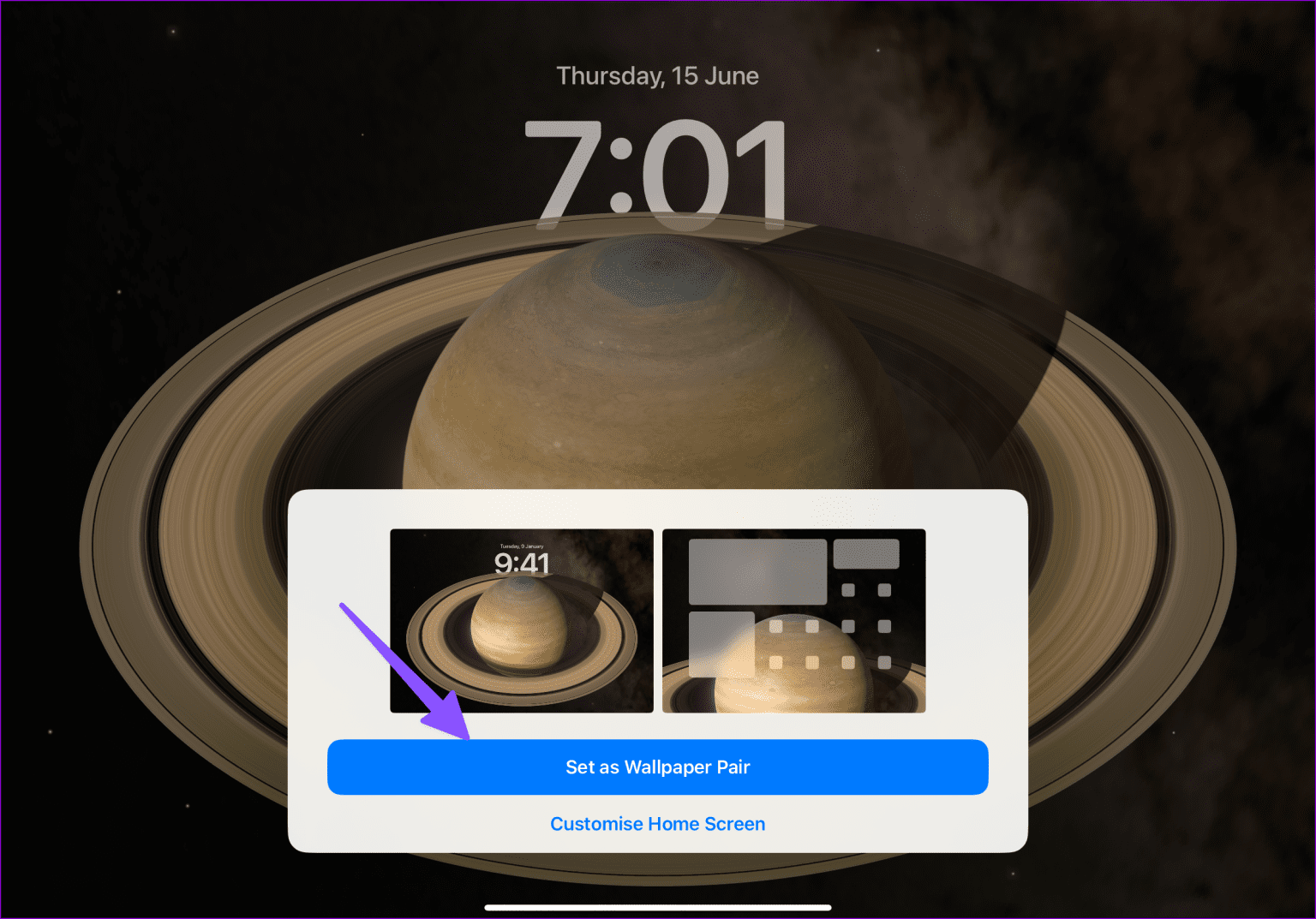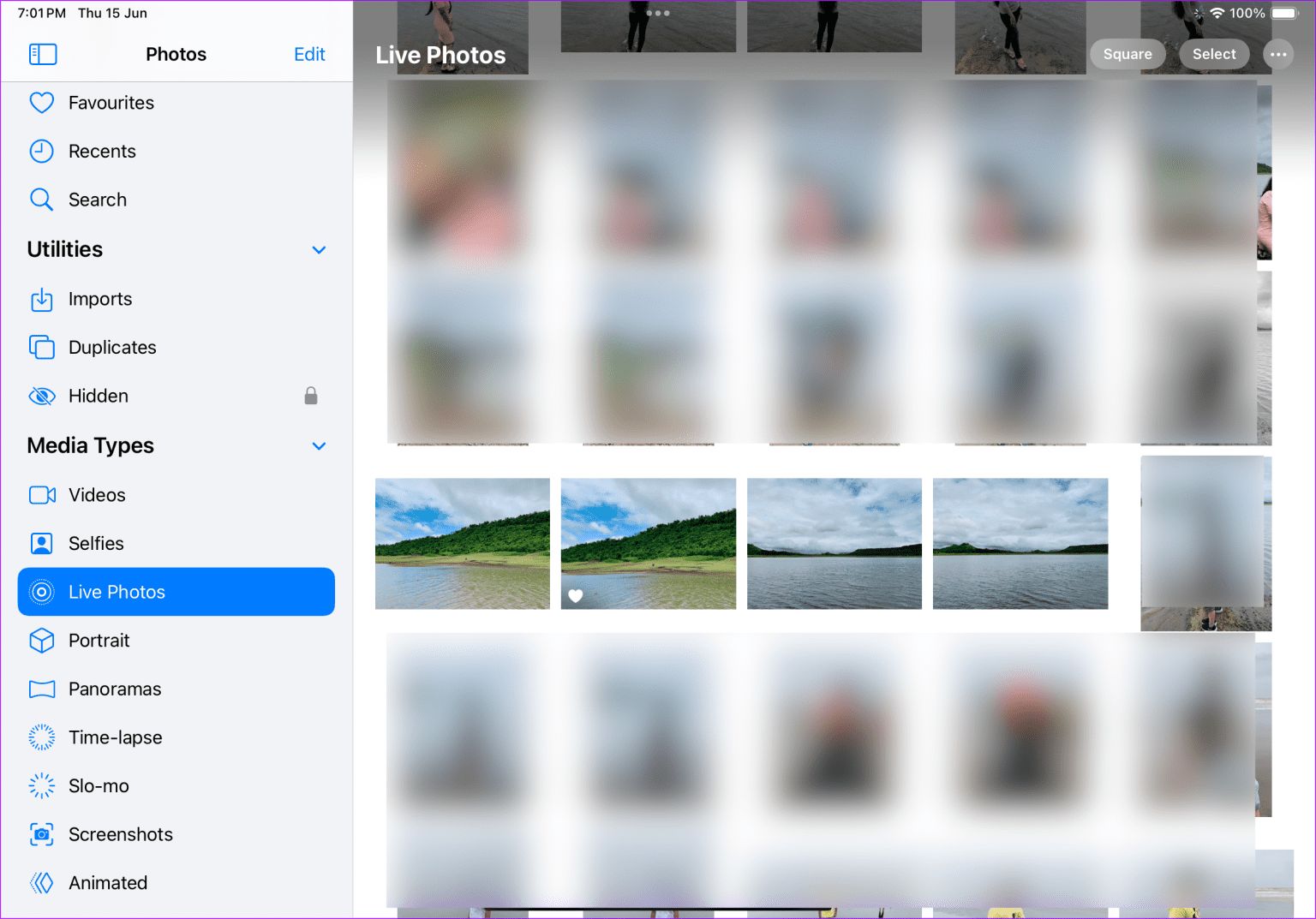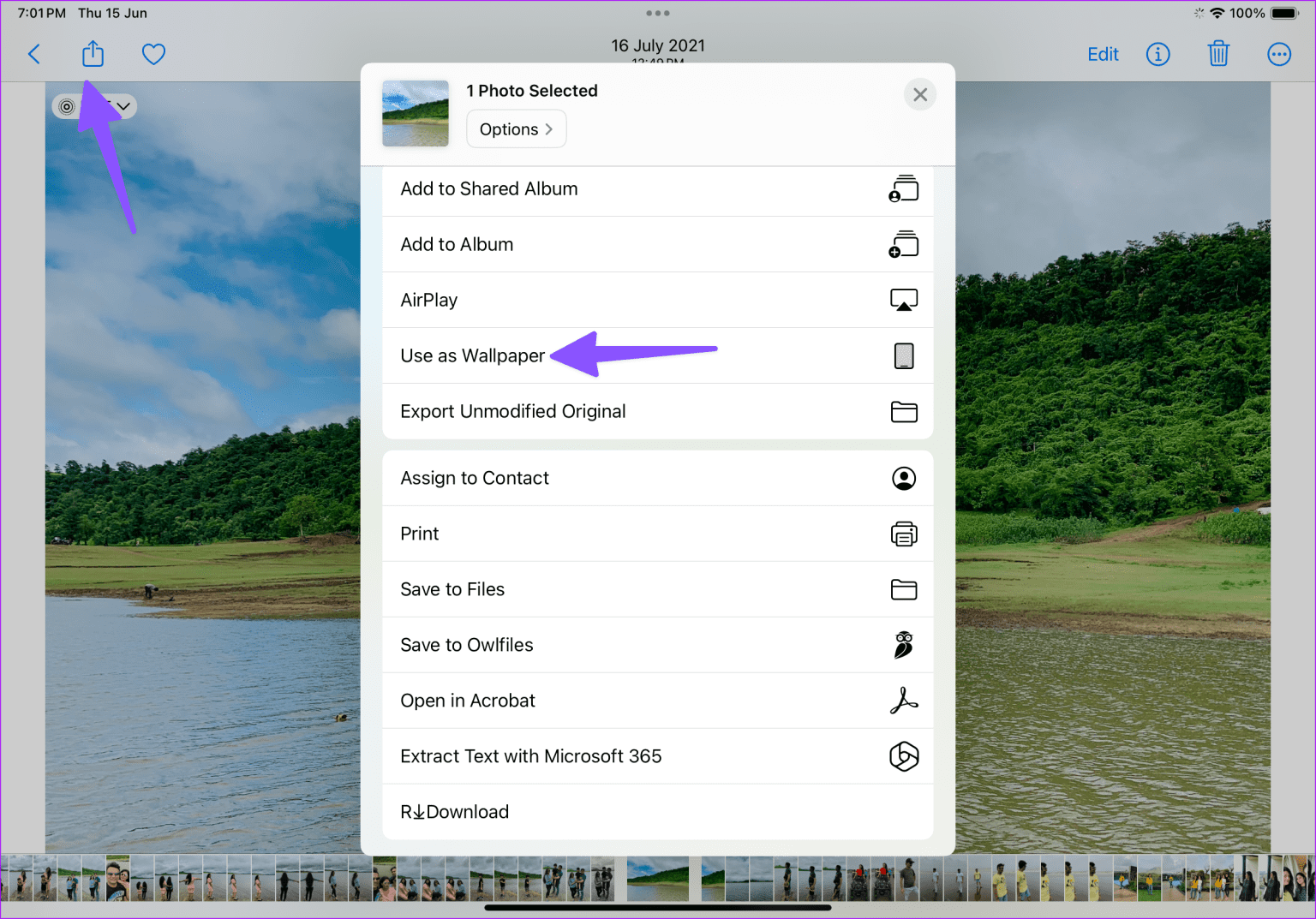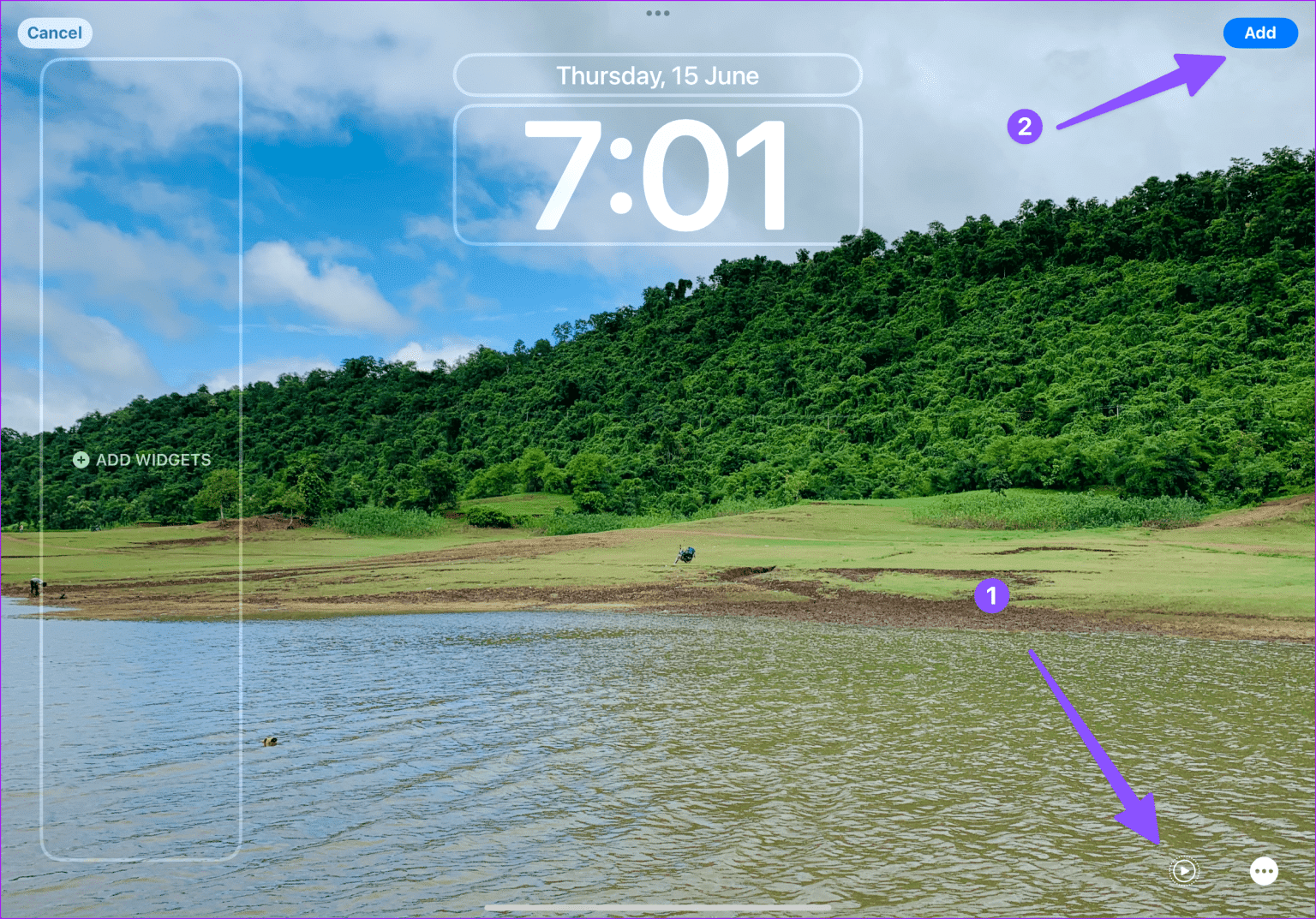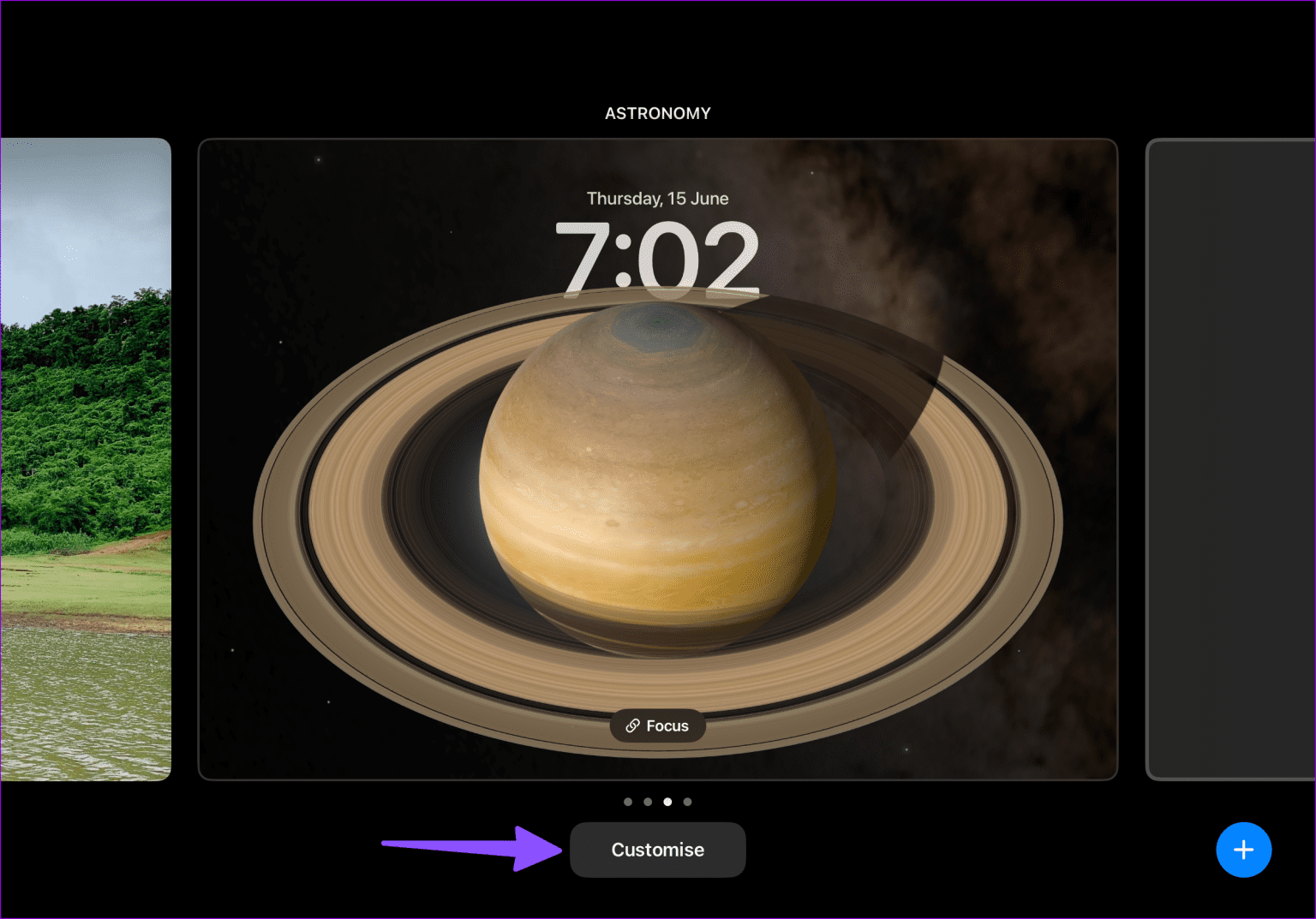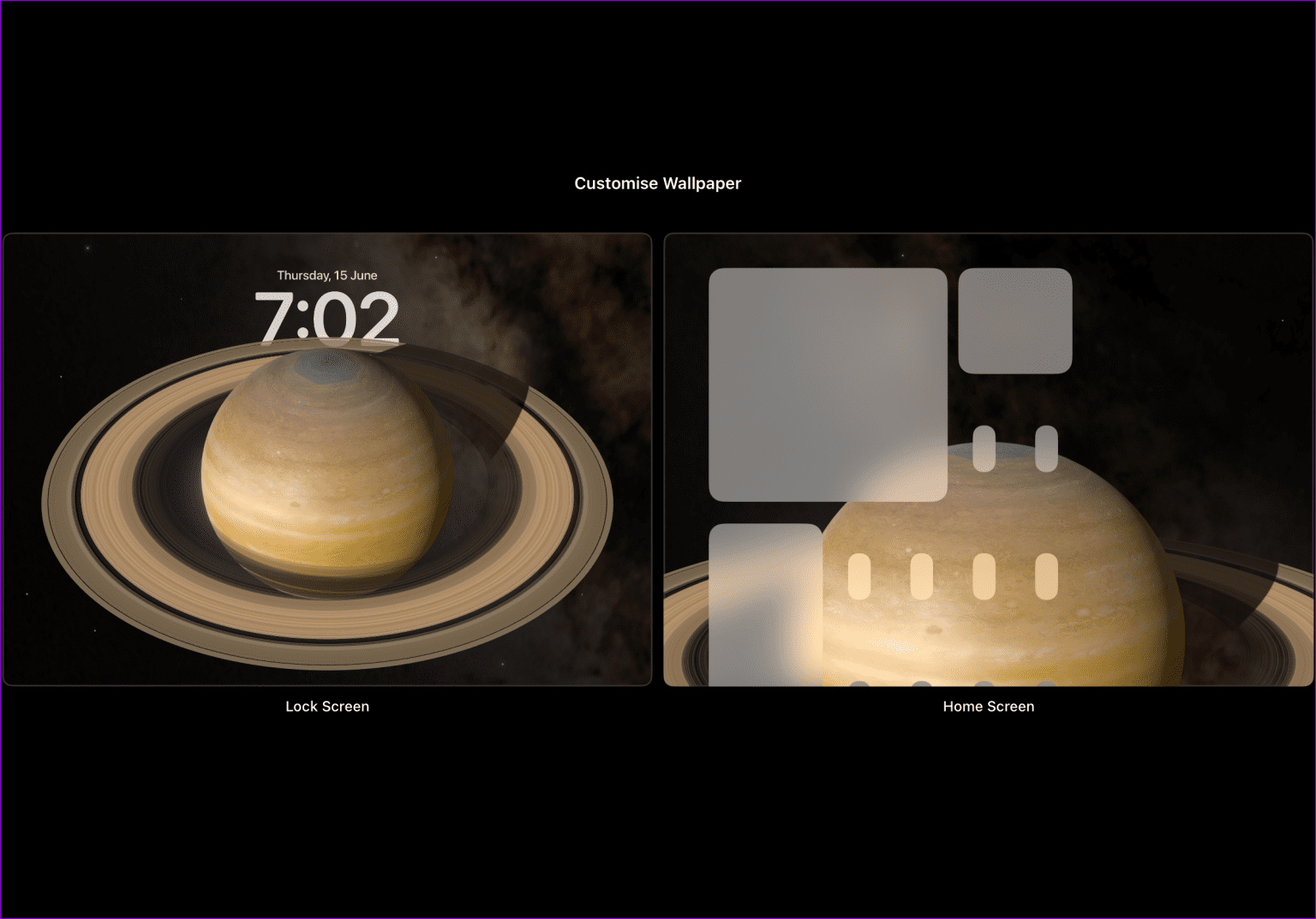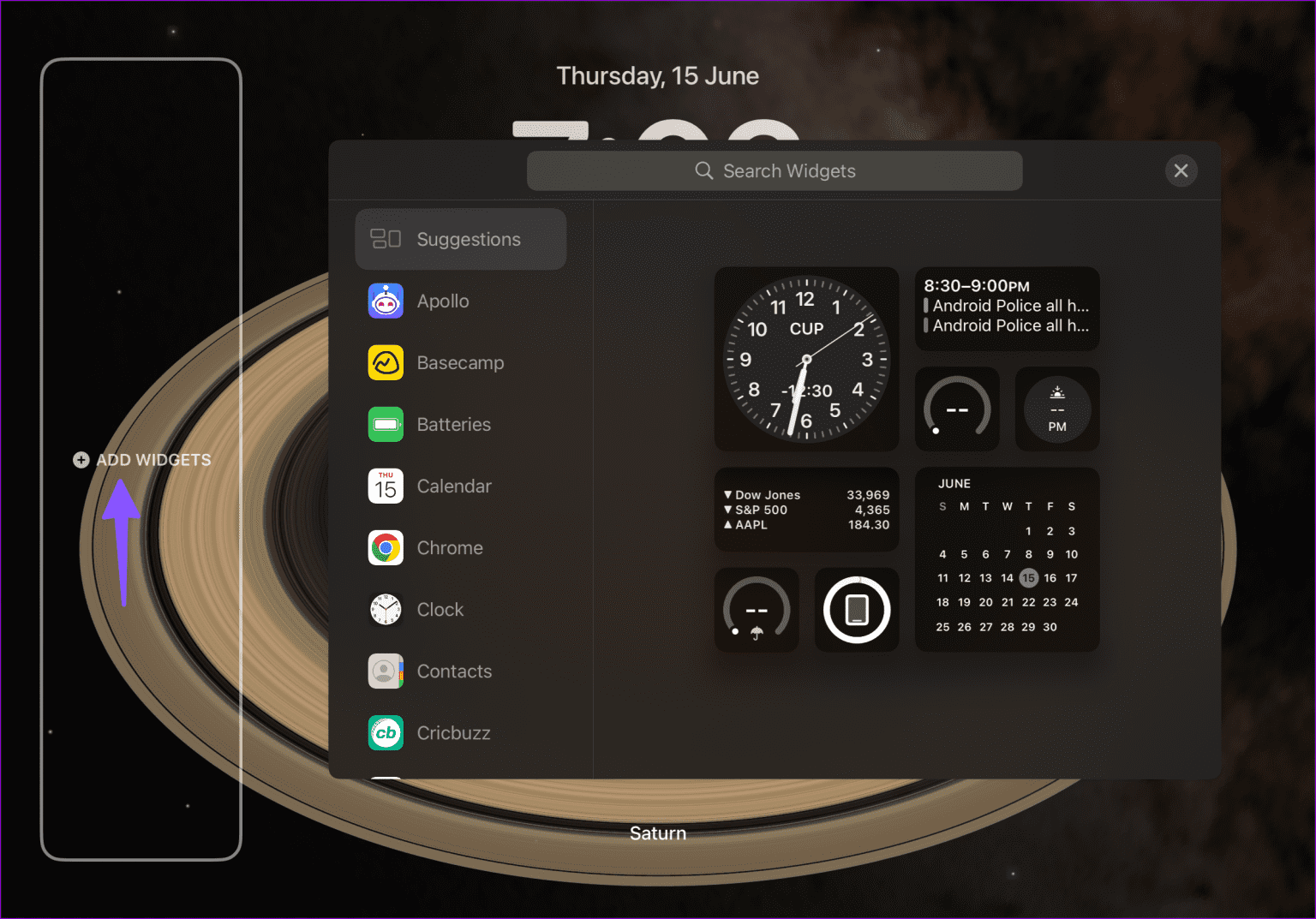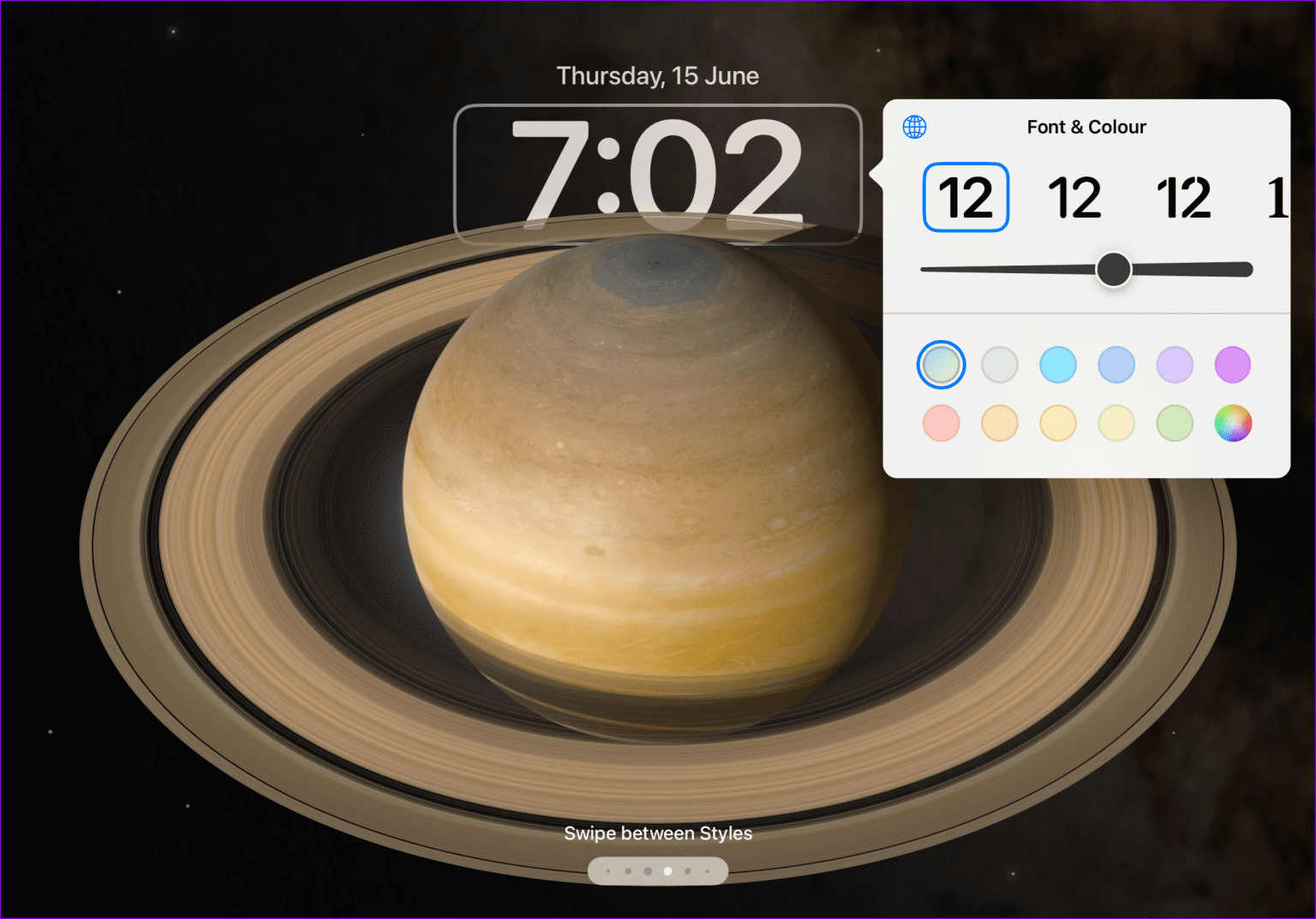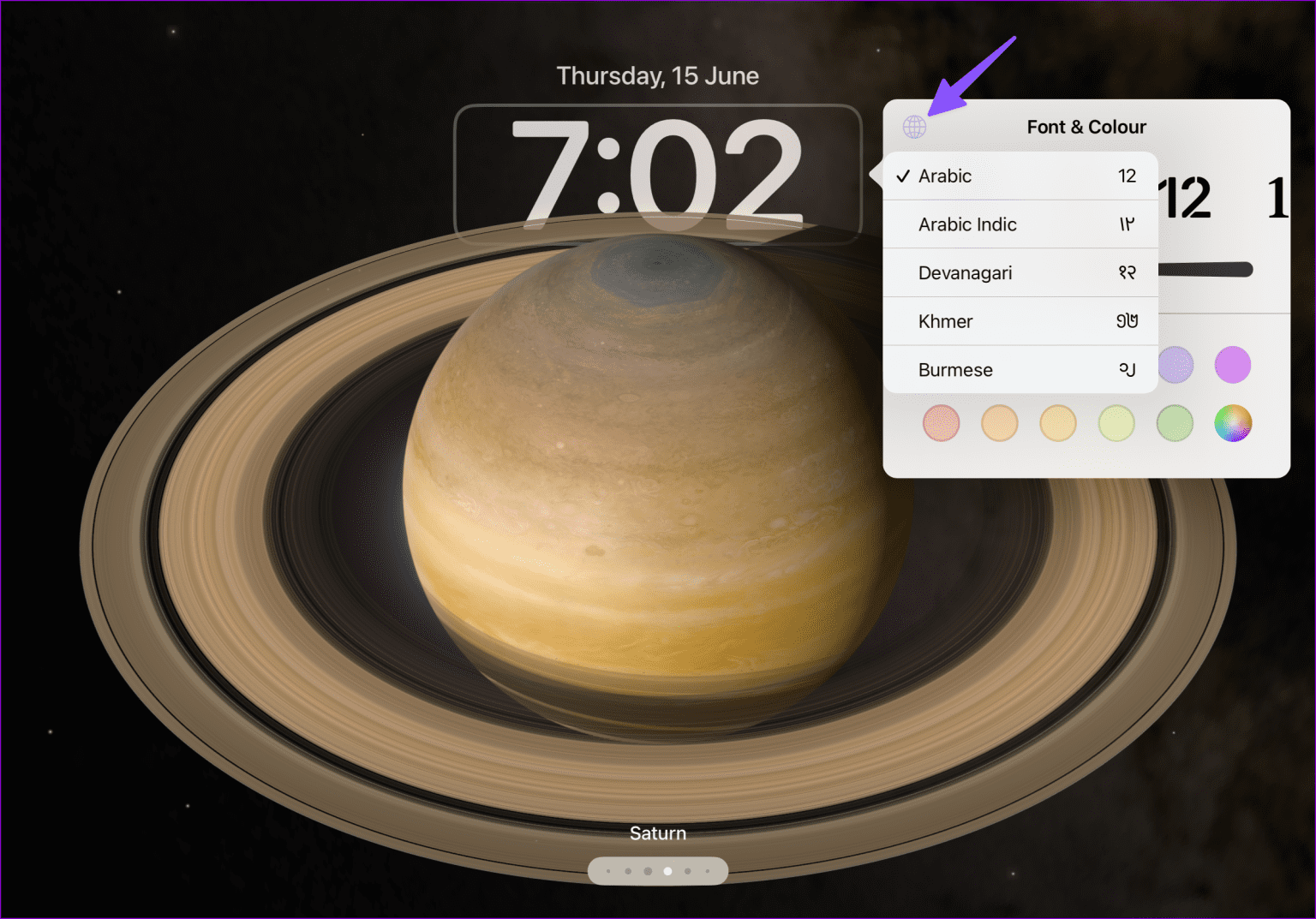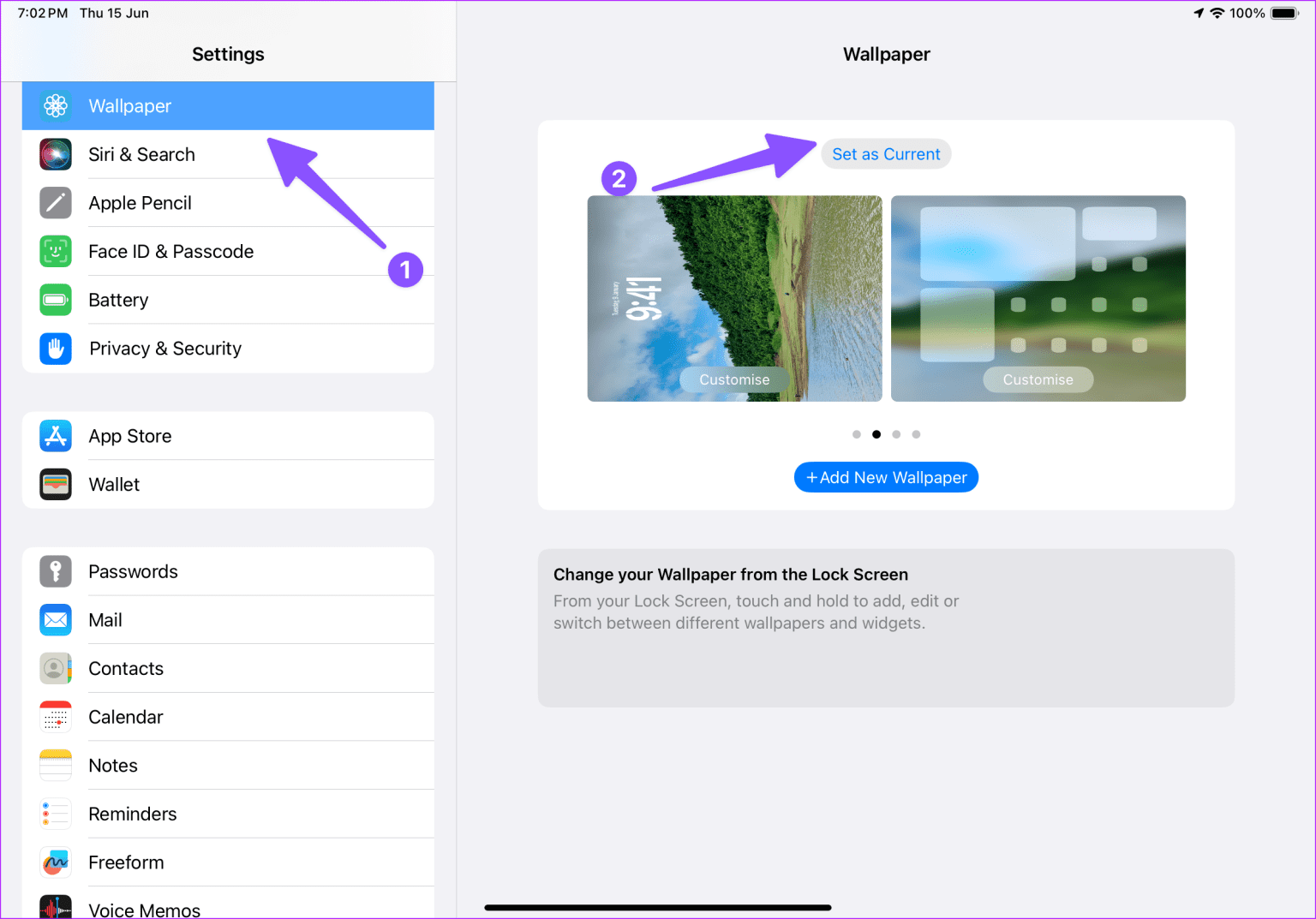Comment personnaliser l'écran de verrouillage de l'iPad avec des widgets et des fonds d'écran animés
Apple a introduit la personnalisation de l'écran de verrouillage sur l'iPhone avec la mise à jour iOS 16 l'année dernière. Cependant, la société a ignoré les mêmes améliorations sur l'iPad. Avec la mise à jour iPadOS 17, Apple propose enfin les mêmes options de personnalisation astucieuses Pour personnaliser l'écran de verrouillage de l'iPad Comme un pro.
iPadOS 17 vous propose d'incroyables fonds d'écran d'astronomie, de météo et d'autres emoji amusants pour personnaliser votre iPad. Il est plus beau sur le grand écran de l'iPad et se déplace même lorsque vous faites pivoter l'écran. Vous pouvez également mettre des widgets d'écran de verrouillage et personnaliser l'horloge avec différents types de polices et couleurs. Sans plus tarder, commençons.
1. Découvrez nos nouveaux fonds d'écran
Les arrière-plans d'astronomie, de météo et de formes par défaut d'Apple sont incroyables sur un grand écran. Vous pouvez facilement les vérifier et les appliquer à partir des paramètres de votre iPad. C'est ce que vous devez faire.
Étape 1: Ouvert Paramètres sur l'iPad et accédez à Fond d'écran. Cliquez sur Ajouter un nouveau fond.
Étape 2: Faites défiler vers le bas pour découvrir nos nouvelles séries de fonds d'écran Météo, Astronomie, Kaléidoscope, Emoji et Unity. Choisissons Saturne dans la section Astronomie.
Passons à l'étape 3: donne-le Permission appropriée pour accéder à votre site. Clique sur "Ajouter".
Étape 4: Vous pouvez appliquer le même fond d'écran à l'écran d'accueil ou appuyer sur Personnaliser l'écran d'accueil pour choisir une image différente.
Étape 5: Vous pouvez modifier la couleur d'arrière-plan, ajouter un dégradé, choisir une autre photo dans l'application Photos ou appliquer un effet de flou à la même photo. Cliquez sur Terminé.
Découvrez le nouveau fond d'écran en action sur l'écran de verrouillage et l'écran d'accueil.
Application de fonds d'écran animés pour iPad
Avec iPadOS 17, vous pouvez appliquer un fond d'écran animé à votre écran de verrouillage. Ajoute un grand effet à l'écran de verrouillage de l'iPad. Voyons-le en action.
Étape 1: Ouvrir une application Des photos sur votre iPad. Dirigez-vous vers une section live Photos Depuis la barre latérale.
Étape 2: Sélectionner ta photo préférée. Appuyez sur l'icône Partager dans le coin supérieur gauche et sélectionnez Partager Utiliser comme fond d'écran.
Passons à l'étape 3 : Activez le mouvement depuis le coin inférieur droit. Cliquez sur Ajouter et définissez-le comme une paire d'arrière-plans.
Appuyez sur le bouton d'alimentation pour éteindre l'iPad et appuyez à nouveau dessus pour vérifier fond d'écran en direct Pendant le travail. Vous pouvez lire notre article dédié si vous souhaitez également définir un fond d'écran en direct sur iPhone.
2. Vérifiez le widget de l'écran de verrouillage sur l'iPad
Maintenant que vous avez appliqué votre fond d'écran préféré sur votre iPad, il est temps de le rendre fonctionnel avec plusieurs widgets d'écran de verrouillage. Annoncés avec iOS 16, les widgets de l'écran de verrouillage sont également disponibles sur l'iPad.
Étape 1: Ouvert Écran de verrouillage de l'iPad Et appuyez longuement dessus. Localiser Personnaliser.
Étape 2: Sélectionner Écran de verrouillage Votre propre.
Passons à l'étape 3 : Clique sur Ajouter un widget. Vous pouvez consulter la liste des suggestions d'outils et passer en revue Applications prises en charge De la même liste.
Étape 4: Vous pouvez cliquer ou faire glisser un widget vers la barre latérale pour l'ajouter à Écran verrouillé. Vous pouvez ajouter des instruments de petite, moyenne et grande taille.
Bien que la sélection actuelle soit mince, nous nous attendons à ce que les développeurs tiers ajoutent la prise en charge des widgets d'écran de verrouillage lorsqu'Apple publiera iPadOS 17 au public à l'automne.
La meilleure partie est que ces outils sont interactifs. Vous pouvez ouvrir un article spécifique à partir du widget Liste de lecture dans Safari ou effectuer une tâche à partir d'un widget Des rappels Don Ouvrez l'application. Mise en œuvre immédiate.
3. Personnalisez le style de l'horloge
Le style d'horloge par défaut avec des lignes blanches peut être ennuyeux pour certains. Vous pouvez facilement l'exécuter en suivant les étapes ci-dessous.
Étape 1: Ouvrir l'écran Verrouillage de l'iPad Et appuyez longuement dessus. Localiser تخصيص.
Étape 2: Clique sur Temps Et ça s'ouvre Liste des polices et des couleurs.
Passons à l'étape 3 : Appuyez sur l'icône du globe pour choisir parmi les styles arabe, indo-arabe, devanagari, khmer et birman. Vous pouvez modifier le style de ligne, ajuster l'épaisseur de la ligne et même changer la couleur.
Lorsque vous modifiez la couleur de la police, le système applique la même chose à vos éléments d'interface utilisateur pour un look unifié.
4. Créez un nouvel écran de verrouillage
iPadOS 17 vous permet également de créer plusieurs écrans de verrouillage à des fins différentes. Par exemple, vous pouvez créer un écran de verrouillage pendant les heures de travail et choisir un autre écran avec des selfies à la maison.
Étape 1: Aller à la liste Arrière-plans En Paramètres iPad.
Étape 2: Cliquez "Ajouter un nouvel arrière-plan" Suivez les étapes de la première section pour créer une paire de fonds d'écran avec des widgets et une police horloge personnalisée.
Passons à l'étape 3 : Vérifiez toutes les combinaisons d'écran de verrouillage et d'écran d'accueil dans la même liste. appuyez sur "Définir comme mon courant" postuler.
Configurer un nouvel écran de verrouillage iPad
iPadOS 17 apporte des modifications bienvenues à l'écran de verrouillage de l'iPad. Comment comptez-vous le customiser ? Montrez-nous votre configuration idéale dans les commentaires ci-dessous.